win7电脑没几分钟就自动锁屏怎么延长时间
更新日期:2023-08-25 12:11:51
来源:网友投稿
手机扫码继续观看

win7系统电脑自动锁屏时间是可以自定义设置的,如果一段时间没有操作电脑,它会自动黑屏,再次启动只要移动鼠标即可启动。一般自动锁屏时间是系统设置好的,有的用户觉得几分钟没有电脑就自动锁屏有点短,想要延长时间,下面跟随小编脚步看看设置方法。
具体方法如下:
1、win7电脑,进入控制面板先;

2、选择系统与安全选项。

3、箭头所指,可以设置锁屏时间,不过电源选项中还有个设置开启屏幕输入密码的设置,第一个就是。
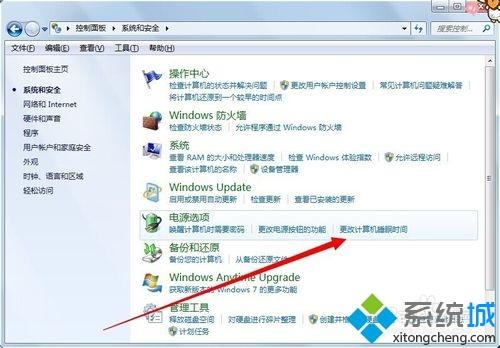
4、可以设置自动锁屏时间。

5、设置好之后点击保存修改。

6、保存好之后会进入下图界面,可以选择电源计划~
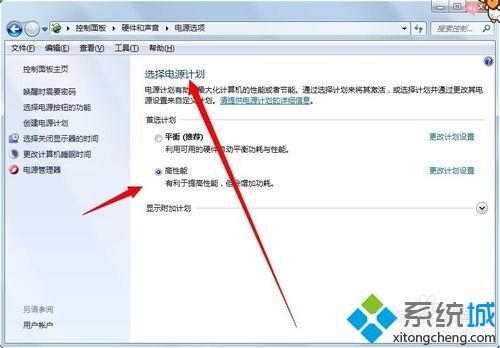
大家可以自定义设置锁屏时间,可以选择一个自己觉得合适的时间点,希望对大家有所帮助。
该文章是否有帮助到您?
常见问题
- monterey12.1正式版无法检测更新详情0次
- zui13更新计划详细介绍0次
- 优麒麟u盘安装详细教程0次
- 优麒麟和银河麒麟区别详细介绍0次
- monterey屏幕镜像使用教程0次
- monterey关闭sip教程0次
- 优麒麟操作系统详细评测0次
- monterey支持多设备互动吗详情0次
- 优麒麟中文设置教程0次
- monterey和bigsur区别详细介绍0次
系统下载排行
周
月
其他人正在下载
更多
安卓下载
更多
手机上观看
![]() 扫码手机上观看
扫码手机上观看
下一个:
U盘重装视频










